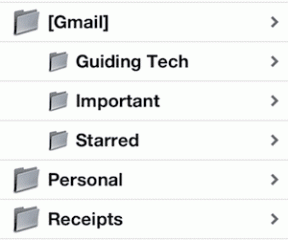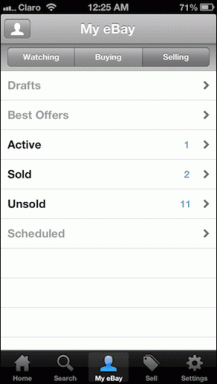Popravite ikone na radnoj površini promijenjene u način prikaza pločica
Miscelanea / / November 28, 2021
Popravi ikone na radnoj površini promijenjene u način prikaza pločica: Nakon ažuriranja sustava Windows 10 na najnoviju verziju, moguće je da ćete primijetiti da određene ikone na vašem računalu prikazuje se u načinu prikaza pločica i iako ste ih prije Windowsa postavili na način prikaza samo ikona ažuriranje. Čini se da Windows 10 zabrlja kako se ikone prikazuju nakon ažuriranja sustava Windows. Ukratko, morate se vratiti na stare postavke, a to se može lako učiniti slijedeći ovaj vodič.
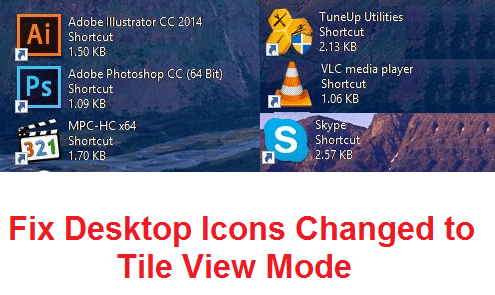
Drugo rješenje bilo bi isključiti ažuriranje sustava Windows, ali to nije moguće za korisnike Windows 10 Home Edition, a također nije savjetuje se da isključite ažuriranje sustava Windows jer pruža redovita ažuriranja kako bi se popravila sigurnosna ranjivost i druge greške povezane s Windows. Također, sva ažuriranja su obavezna tako da morate instalirati sva ažuriranja i stoga vam ostaje samo opcija da vratite postavke opcija mape na zadane. Dakle, bez gubljenja vremena, pogledajmo kako zapravo popraviti problem s ikonama na radnoj površini promijenjenim u način prikaza pločica u sustavu Windows 10 s dolje navedenim vodičem.
Sadržaj
- Popravite ikone na radnoj površini promijenjene u način prikaza pločica
- Metoda 1: Vratite opcije mape na zadane postavke
- Metoda 2: Promijenite postavke prikaza ikone
- Metoda 3: popravak registra
Popravite ikone na radnoj površini promijenjene u način prikaza pločica
Biti siguran za stvoriti točku vraćanja za slučaj da nešto krene po zlu.
Metoda 1: Vratite opcije mape na zadane postavke
1.Otvorite File Explorer pritiskom na Windows tipka + E.
2. Zatim kliknite Pogled i odaberite Mogućnosti.

3. Sada kliknite Vratiti zadane na dnu.
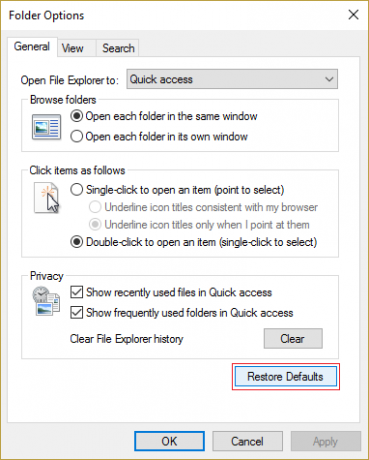
4. Kliknite Primijeni, a zatim OK.
5. Ponovo pokrenite računalo da biste spremili promjene.
Metoda 2: Promijenite postavke prikaza ikone
1. Desnom tipkom miša kliknite na prazno područje na radnoj površini i odaberite Pogled.
2. Sada iz kontekstnog izbornika View odaberite Male, srednje ili velike ikone.

3. Provjerite možete li se vratiti na željeni izbor, ako ne, nastavite.
4. Isprobajte ove kombinacije tipkovnice:
Ctrl + Shift + 1 – Ekstra velike ikone
Ctrl + Shift + 2 – velike ikone
Ctrl + Shift + 3 – srednje ikone
Ctrl + Shift + 4 – male ikone
Ctrl + Shift + 5 – Popis
Ctrl + Shift + 6 – Pojedinosti
Ctrl + Shift + 7 – pločice
Ctrl + Shift + 8 – Sadržaj
5. Ponovo pokrenite računalo da biste spremili promjene.
Ovo bi trebalo Popravite ikone na radnoj površini promijenjene u način prikaza pločica ali ako se problem i dalje javlja, slijedite sljedeću metodu koja bi definitivno riješila problem.
Metoda 3: popravak registra
1. Pritisnite tipku Windows + R, a zatim upišite regedit i pritisnite Enter.

2. Sada pritisnite tipke Ctrl + Shift + Esc zajedno za otvaranje Upravitelj zadataka.
3. Sada kliknite desnom tipkom miša Explorer.exe i odaberite Završi zadatak.
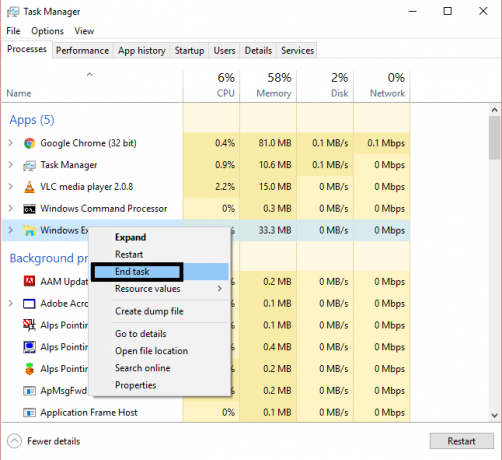
3. Sada biste trebali vidjeti otvoren prozor Registry, ako ne pritisnite kombinaciju Alt + Tab da biste otvorili uređivač registra.
4. Idite do sljedećeg ključa registra:
HKEY_CURRENT_USER\Software\Microsoft\Windows\Shell\Bags\1\Desktop
5. Provjerite je li radna površina označena u lijevom prozoru, a zatim u desnom prozoru dvaput kliknite na LogicalViewMode i Mode.
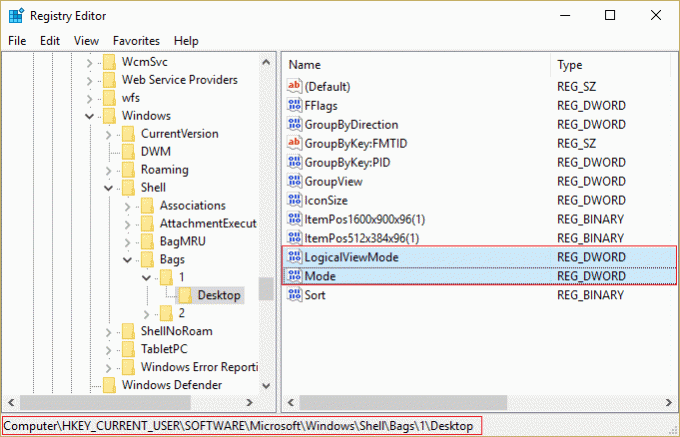
6. Promijenite vrijednost gornjih svojstava kao što je prikazano u nastavku, a zatim kliknite U redu:
Logički način prikaza: 3
Način rada: 1
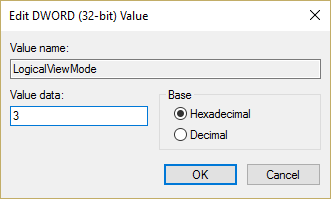
7. Opet pritisnite Shift + Ctrl + Esc da otvorite Upravitelj zadataka.
8. U prozoru upravitelja zadataka kliknite Datoteka > Pokreni novi zadatak.

9.Vrsta Explorer.exe u dijaloškom okviru za pokretanje i pritisnite OK.

10. Ovo bi ponovno vratilo vašu radnu površinu i riješilo problem s ikonama.
Preporučeno za tebe:
- Popravite upozorenje ponovnog povezivanja pogona u sustavu Windows 10
- Kako popraviti autoplay koji ne radi u sustavu Windows 10
- Popravite rotirajući plavi krug pored pokazivača miša
- Učitavanje upravljačkog programa WUDFRd za popravak nije uspjelo
To je to što ste uspješno imali Popravite problem s ikonama na radnoj površini promijenjenim u način prikaza pločica ali ako još uvijek imate pitanja u vezi s ovim vodičem, slobodno ih postavite u odjeljku za komentare.